excel环比公式怎么用?
发布时间:2021年02月01日 16:46
电子办公已经基本普及,excel已经成为现实工作中最常用的办公软件,从电子代替手工,给大家解省了很多的工作时间,提高了工作效率。我们平时经常用到的是加减乘除,今天我们就给大家讲一讲excel环比公式怎么算。环比公式可以衡量同期增长的速度和数量。
1、首先,本文将A列用作第一次数据,并将B列用作第二次数据。 目标为求第二次数据的环比增幅,如下图所示。
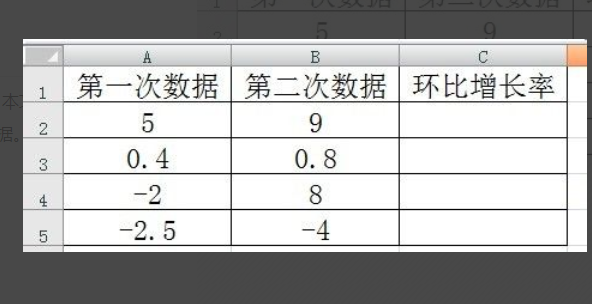
2、其次,定位到单元格C2,然后输入公式“=(B2-A2)/abs(A2)”, 含义是B2减去A2的值,然后与A2的绝对值进行比较,如下图所示。

3、接着,将鼠标放在单元格C2右下角的黑色块上, 当鼠标指针变成黑色实心十字时进行鼠标双击操作,如下图所示。
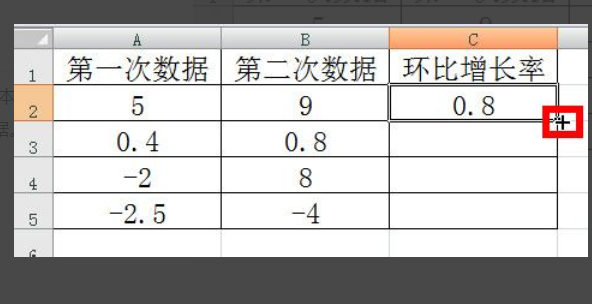
4、然后, Excel将进行自动填充,如下图所示。 然后选择要显示为百分比的所有的单元格,右键单击并选择“设置单元格格式”,如下图所示。
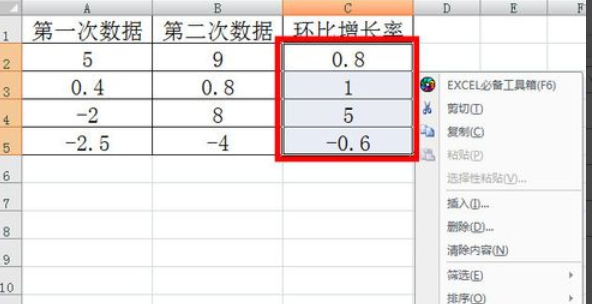
5.最后,完成后的环比增长率如下图所示。
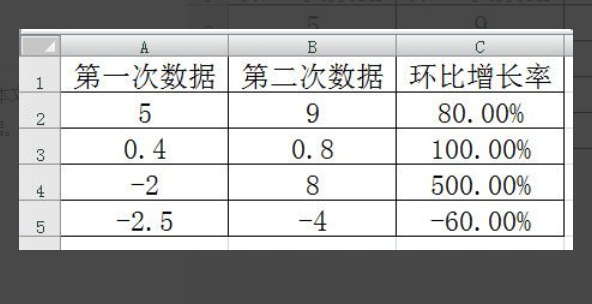
我们把excel环比公式怎么算的步骤给大家进行了展示,正数就是代表有所增长,负数就代表有所下降,学会这个函数公式,我们就可以轻松的完成年底对照的统计报表。小编会把更多的办公软件操作方法带给大家。
本篇文章使用以下硬件型号:联想小新Air15;系统版本:win10;软件版本:WPS 2019。




